Dùng iPhone lướt web mà không biết 7 mẹo này thì tiếc lắm
Với 7 mẹo này, trải nghiệm duyệt web trên iPhone của bạn sẽ tuyệt vời hơn bao giờ hết.
1. Xem toàn bộ mật khẩu đã được ghi nhớ
Không chỉ ở trên máy tính, mà trình duyệt Safari trên iPhone cũng có thể cho phép chúng ta xem lại các mật khẩu đã ghi nhớ khi người dùng đăng nhập vào trang web nào đó. Chỉ cần vào mục Settings > Safari > Passwords (Cài đặt > Safari > Mật khẩu). Bạn có thể được máy yêu cầu vân tay hoặc mật khẩu để vào được mục này.
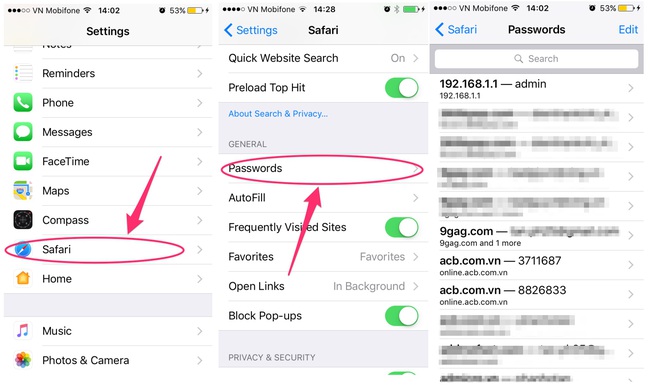
2. Mở các tab đã đóng
Nếu vô tình đóng các tab nào đó mà cần bật lại, chúng ta có thể nhấn danh sách các tab đang mở, sau đó nhấn giữ vào biểu tượng thêm tab mới (dấu cộng) để hiện ra danh mục các tab mới đóng.
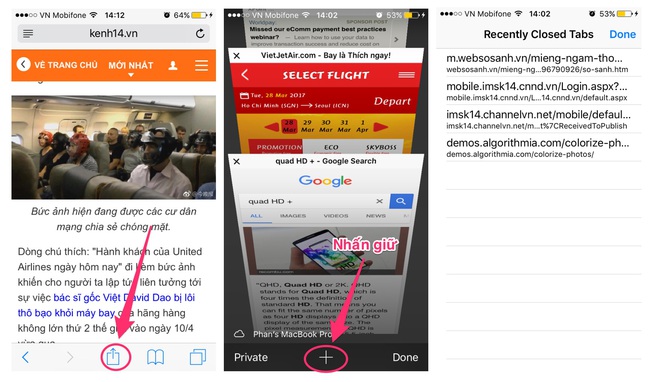
3. Lưu trang web để đọc lúc không có mạng
Nếu có một trang web gì đó có nội dung thú vị và chúng ta muốn lưu lại để đọc ở những nơi không có mạng, các bạn có thể bấm vào biểu tượng menu của Safari, tìm tuỳ chọn "Add to Reading List" (Thêm vào DS Đọc).
Chúng ta có thể truy cập danh sách đó bằng cách chọn biểu tượng quyển sách, và chọn Reading List.
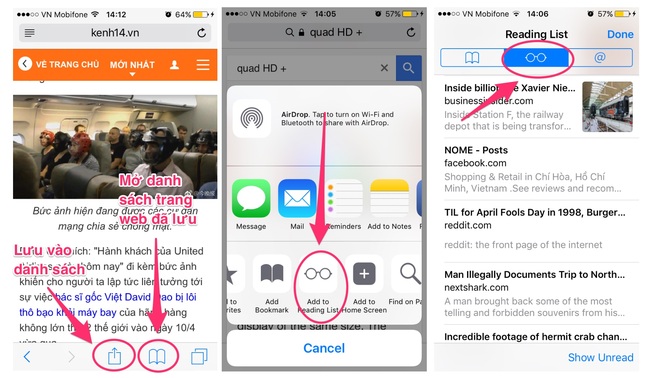
4. Tùy biến chế độ đọc trang web
Nếu trang web có hỗ trợ, chúng ta có thể bấm vào biểu tượng 4 thanh ngang trên thanh địa chỉ web để vào chế độ đọc, với các hình ảnh thừa đã được lược bỏ khiến bài báo dễ đọc hơn rất nhiều lần. Đặc biệt các bạn có thể bấm vào biểu tượng 2 chữ "A" để tuỳ chỉnh phông chữ cũng như màu nền.
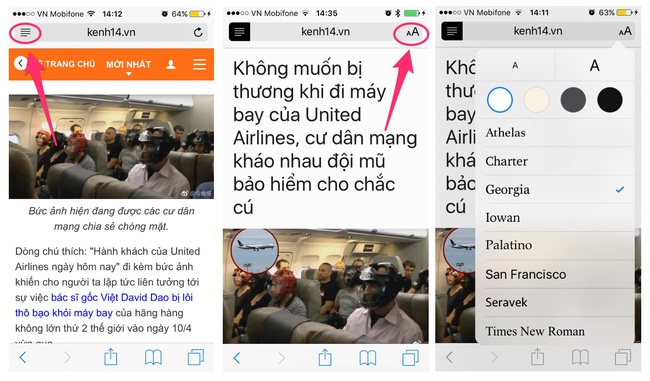
5. Bật nhanh danh sách lịch sử lướt web
Để biết mình đã vào trang web gì trước đó, chúng ta có thể nhấn và giữ phím mũi tên lùi, lúc đó danh sách các trang web đã truy cập trong tab đó sẽ xuất hiện.
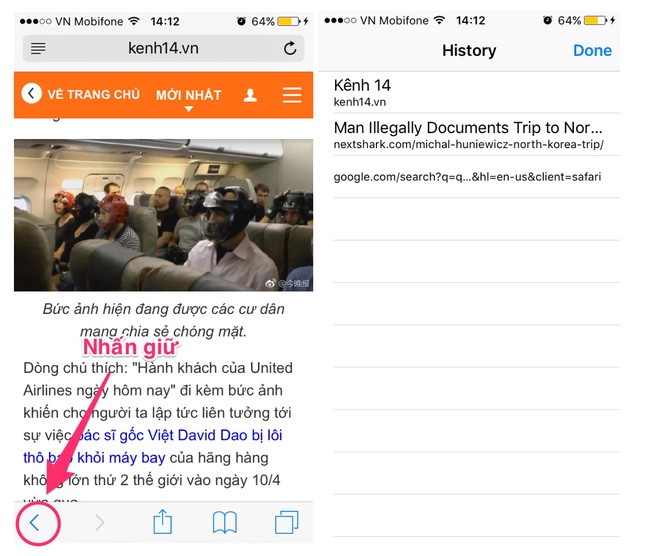
6. Giới hạn người dùng truy cập trang web có nội dung không lành mạnh
Đôi khi chúng ta sẽ đưa điện thoại cho con em mình để sử dụng, và sẽ rất nguy hiểm nếu chúng truy cập các trang web có nội dung "người lớn". Để hạn chế điều này, chúng ta vào phần Settings > General > Restrictions > Websites > Limit Adult Content (Cài đặt > Cài đặt chung > Giới hạn > Trang web > Giới hạn nội dung người lớn).
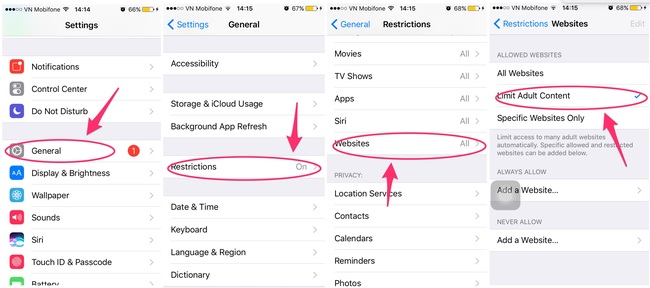
7. Chuyển trang web thành dạng PDF
Đôi khi chúng ta sẽ cần chuyển nội dung trang web nào đó ra định dạng PDF để in ấn. Safari trên nền mobile có thể làm điều này rất dễ dàng bằng cách chọn biểu tượng menu trên Safari, chọn mục Print (In). Ở cửa sổ hiện ra, hãy zoom bằng 2 ngón tay vào trang cần in và chọn biểu tượng chia sẻ ở góc trái bên dưới. Cuối cùng, hãy nhấn vào tuỳ chọn Add to iCloud Drive (Thêm vào iCloud Drive) để trang PDF được lưu trong bộ nhớ đám mây của Apple. Người dùng có thể truy cập vào iCloud Drive của Apple để lấy tập tin PDF trên.
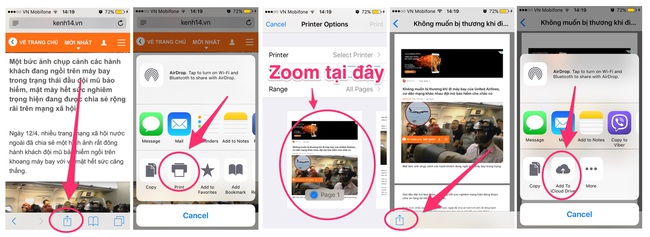
(Tổng hợp)

![[Trên Ghế 31] Xem video này để quyết định có nên tới xem VMS 2024 hay không!](https://kenh14cdn.com/zoom/220_140/203336854389633024/2024/10/24/v-template-ep01-1610-17297755353332022634410.jpg)